Kur paliek diska vieta vai kā pareizi tīrīt cieto disku
Cietajā diskā vienmēr nav pietiekami daudz vietas. It īpaši, ja tas ir balstīts uz sistēmu, tas ļoti ātri piepildās. Operētājsistēmas atjauninājumi tiek lejupielādēti un instalēti dažādas programmas, tiek uzkrāti pārlūkprogrammu, Windows u.c. pagaidu faili.
Vairāk nekā vienu reizi man bija jāatrisina problēma, ka Windows nedarbojas pareizi pēc tam, kad lietotājs bija apmierināts neatkarīga datora “tīrīšana” no “nevajadzīgajiem”, viņaprāt, failiem. Sistēma var vienkārši pārtraukt ielādi vai darboties nepareizi.
Kā droši Atbrīvojiet vietu diskā, lasiet tālāk...
Es jums pastāstīšu par tik brīnišķīgu programmu kā "CCleaner", kas ne tikai var attīrīt disku no pagaidu, nevajadzīgiem failiem, bet arī attīra Windows reģistru no kļūdainajām atslēgām. Turklāt, izmantojot CCleaner, varat rediģēt startēšanas sarakstu, noņemt neizmantotās programmas un vecos Windows sistēmas atjaunošanas punktus.
Jaunākā versija CCleaner programmas var lejupielādēt bez maksas. Izvēlieties CCleaner Free un saglabājiet to savā diskā, pēc tam mēs to instalējam.
Noklikšķiniet uz lejupielādētā faila 
Windows brīdina... nebaidieties, noklikšķiniet uz "Palaist".
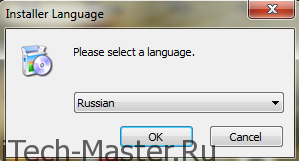
Šajā logā mums tiek lūgts izvēlēties interfeisu. Mums ir nepieciešama krievu valoda, tāpēc noklikšķiniet uz Labi. Pēc tam parādīsies vēl 4 dialoglodziņi, kuros mēs pārmaiņus noklikšķiniet uz “Next”, “I Accept”, “Install” un “Finish”.
Programmas instalēšana ir pabeigta, mēs to palaižam un redzam tālāk.
CCleaner galvenais logs
Galvenajā logā ir 4 sadaļas:
- Tīrīšana
- Reģistrs
- apkalpošana
- Iestatījumi
Tīrīšana – patiesībā programmas galvenā funkcija ir tīrīšana cietie diski no pagaidu failiem. 
Lai sāktu tīrīšanu, nospiediet "Analīze", pēc kāda laika (atkarībā no datora ātruma) programma pārbaudīs visas mapes un parādīs sarakstu ar to, ko var droši izdzēst. Pēc pogas nospiešanas "Tīrīšana", visi faili tiks dzēsti.

Tas pats attiecas uz sadaļu "Reģistrēties".

Dodieties uz cilni "Reģistrs" un noklikšķiniet uz "Meklēt problēmas". Pēc noteikta sekunžu vai minūšu skaita programma parādīs nepareizu vai novecojušu taustiņu sarakstu.

Noklikšķiniet uz "Labot". Katram gadījumam programma piedāvā saglabāt izdzēsto atslēgu rezerves kopiju.

Mēs piekrītam, pēc kura tiek atvērts logs ar nepareizām atslēgām. Jūs varat izvēlēties, kuras atslēgas labot un kuras atstāt nemainītas.

Es iesaku nekavējoties noklikšķināt uz “Pareizi atzīmēts”, pēc kura CCleaner no reģistra noņems nepareizās atslēgas.
Trešā sadaļa CCleanerļauj pārvaldīt sistēmas programmu palaišanu un atinstalēšanu, kā arī dzēst nevajadzīgos atjaunošanas punktus.

Tam ir 4 punkti:
- Programmu atinstalēšana- Windows vadības paneļa komponenta “Pievienot vai noņemt programmas” analogs. Lūdzu, ņemiet vērā, ka, izvēloties programmu un noklikšķinot uz pogas “Atinstalēt”, jūs sāksit šīs programmatūras noņemšanas procesu no sistēmas, un, noklikšķinot uz pogas “Dzēst”, no saraksta tiks noņemts tikai programmas NOSAUKUMS, bet pati programma paliks sistēmā. varat dzēst vai atspējot elementus, kas ielādēti sistēmā Windows vai pārlūkprogrammā Internet Explorer. Varat arī skatīt un rediģēt Windows uzdevumu plānotāja vienumus
- Sistēmas atjaunošana– šajā brīdī varat izdzēst Windows sistēmas atjaunošanas punktus. Jūs varat atbrīvot daudz vietas, jo... bieži operētājsistēma rada desmitiem punktu
- Disku dzēšana– nodalījuma vai noņemamā datu nesēja tīrīšana bez iespējas turpmāk no tā atgūt failus. Tiem, kas ir paranoiķi :). Lietojiet piesardzīgi.
Kopumā programma priecē ar savu funkcionalitāti un brīvību. Man nekad nav bijis sūdzību par viņas darbu.
Vietējais disks C ir ļoti svarīgs jūsu sistēmai, it īpaši, ja datorā vispār nav otrā diska. Jums regulāri jāuzrauga brīvās vietas daudzums, lai jūs par to neuzzinātu, kad jums ir palicis tikai gigabaits vai divi. Šajā rakstā jūs uzzināsit vairākus veidus, kā efektīvi notīrīt vietējo disku C, neizdzēšot nepieciešamās programmas un failus.
Kā atbrīvot vietu diskā C — iztukšot miskasti
- Vienkārši, bet efektīva metode. Ja neuzraugāt sava groza piepildījumu, visticamāk, tas ir aizsērējis ar lielu informācijas daudzumu. Ar peles labo pogu noklikšķiniet uz miskastes ikonas un atlasiet rindu “Iztukšot miskasti”.
- Tādā veidā jūs varat atbrīvot vairākus gigabaitus vērtīgas datora atmiņas.
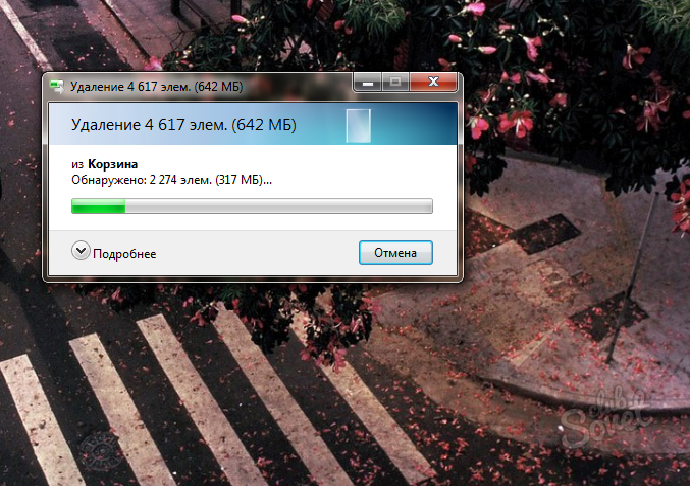
Kā atbrīvot vietu diskā C — lejupielāžu dzēšana
- Visi lejupielādētie faili pēc noklusējuma tiek saglabāti attiecīgajā mapē, kas atrodas diskā C. Iespējams, ka daudzi no tiem jums ilgu laiku nav bijuši vajadzīgi, bet jūs vienkārši par tiem aizmirsāt. Dodieties uz disku C un atrodiet mapi “Lietotāji”.
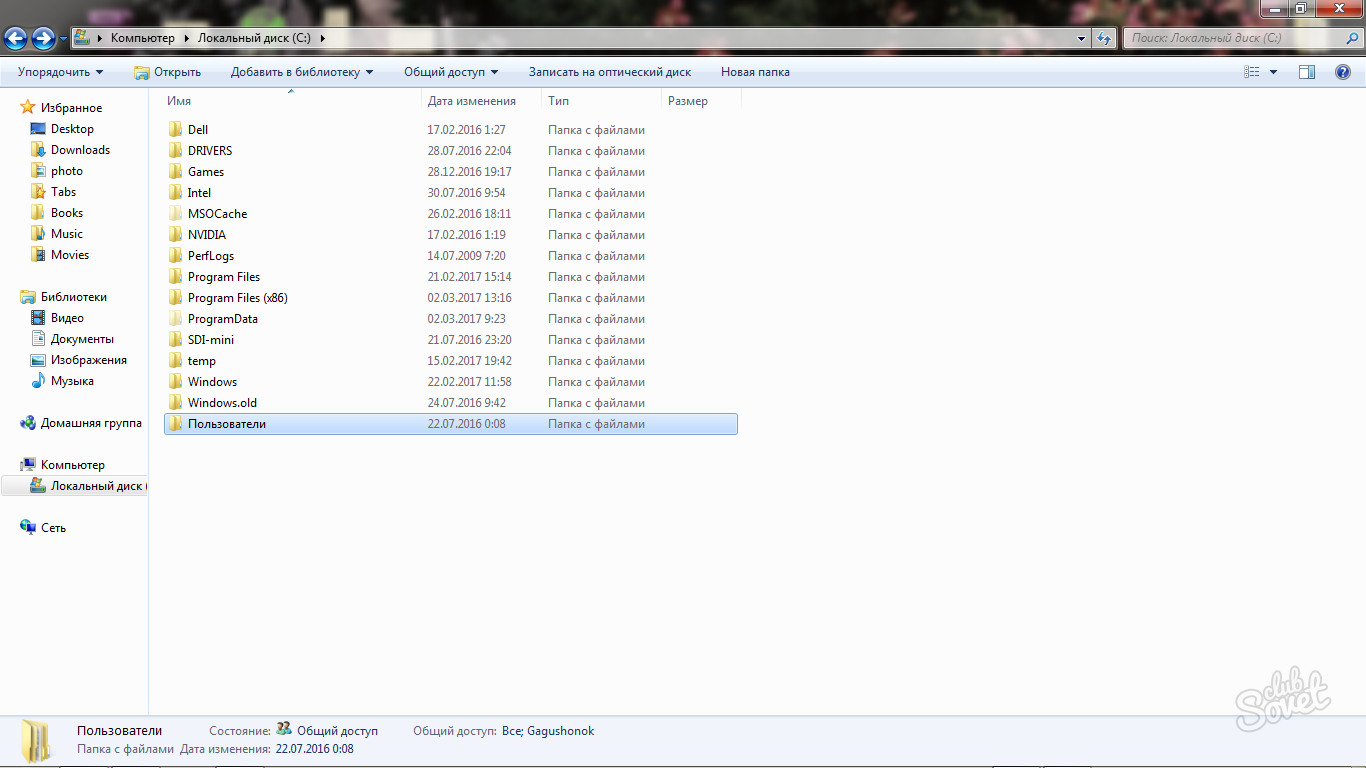
- Tajā veiciet dubultklikšķi uz sava vārda konts.
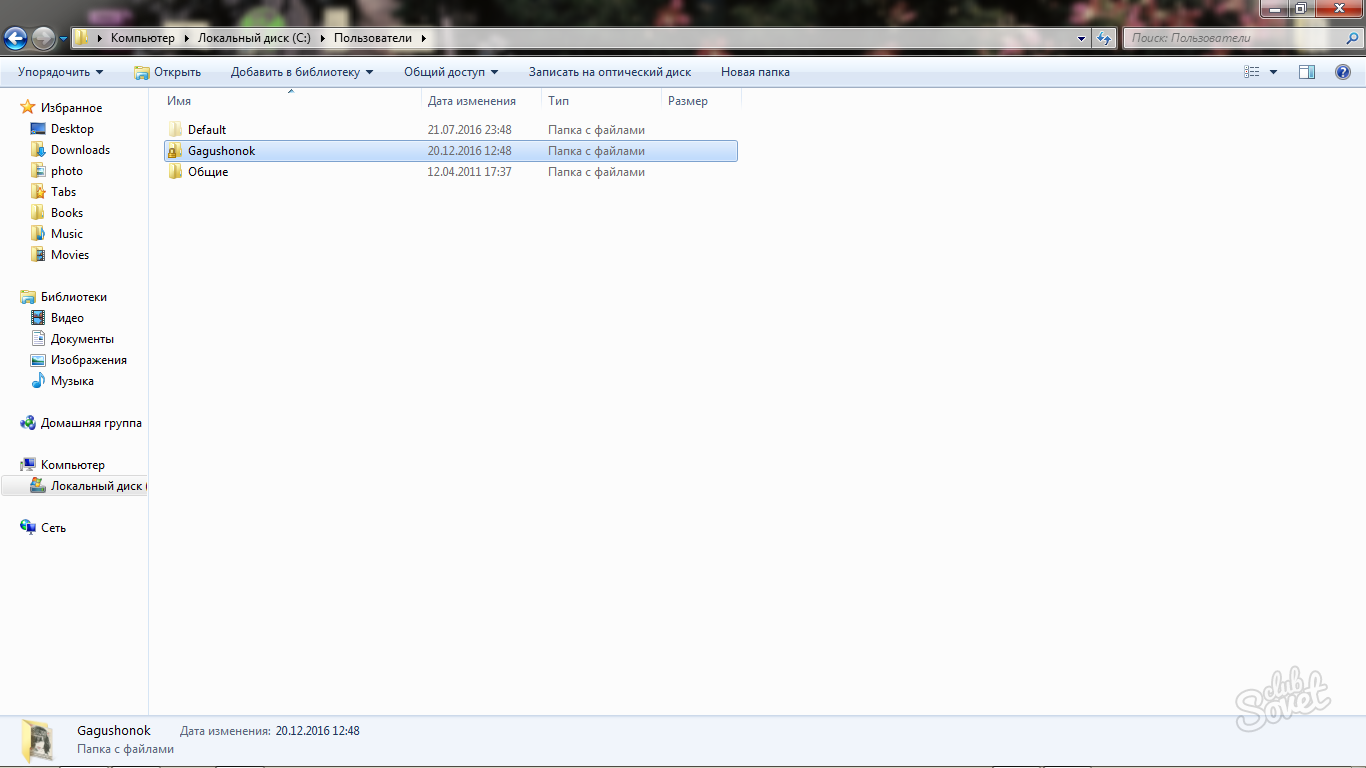
- Tagad angļu valodas versijā dodieties uz mapi “Lejupielādes” vai “Lejupielādes”.

- Lielākā daļa lietotāju būs pārsteigti, redzot, cik daudz atmiņas tērē šī konkrētā mape.

- Atlasiet nevajadzīgos dokumentus un failus, noklikšķiniet uz pogas Dzēst. Apstipriniet savu nodomu, noklikšķinot uz vārda "jā". Izmantojot šo metodi, jūs atbrīvojāt vēl dažus gigabaitus vietējā diskā C.

Kā atbrīvot vietu diskā C — veco programmu noņemšana
Jūs ilgu laiku neesat izmantojis dažas utilītas un programmas, taču tās arī neizņemat no datora. Operētājsistēmā Windows ir īpašs pārvaldnieks, kas palīdzēs to izdarīt.
- Dodieties uz Vadības paneli, izmantojot Sākt.

- Sadaļā “Programmas” atlasiet apakšsadaļu “Programmas atinstalēšana”.

- Jūsu priekšā tiks atvērts logs “Programmas un līdzekļi”, kurā varat redzēt visu datorā instalētās programmatūras, utilītu un programmu sarakstu. Kārtojiet tos, izmantojot pārvaldnieka galvenē esošās pogas "Instalēšanas datums", "Izmērs" un "Versija".

- Kad atrodat nevajadzīgu programmu, noklikšķiniet uz lauka “Dzēst”. Atinstalēšana sāksies nekavējoties. Kā likums, programmas neaizņem tik daudz atmiņas, izņemot spēles. Tomēr ņemiet vērā šo metodi.
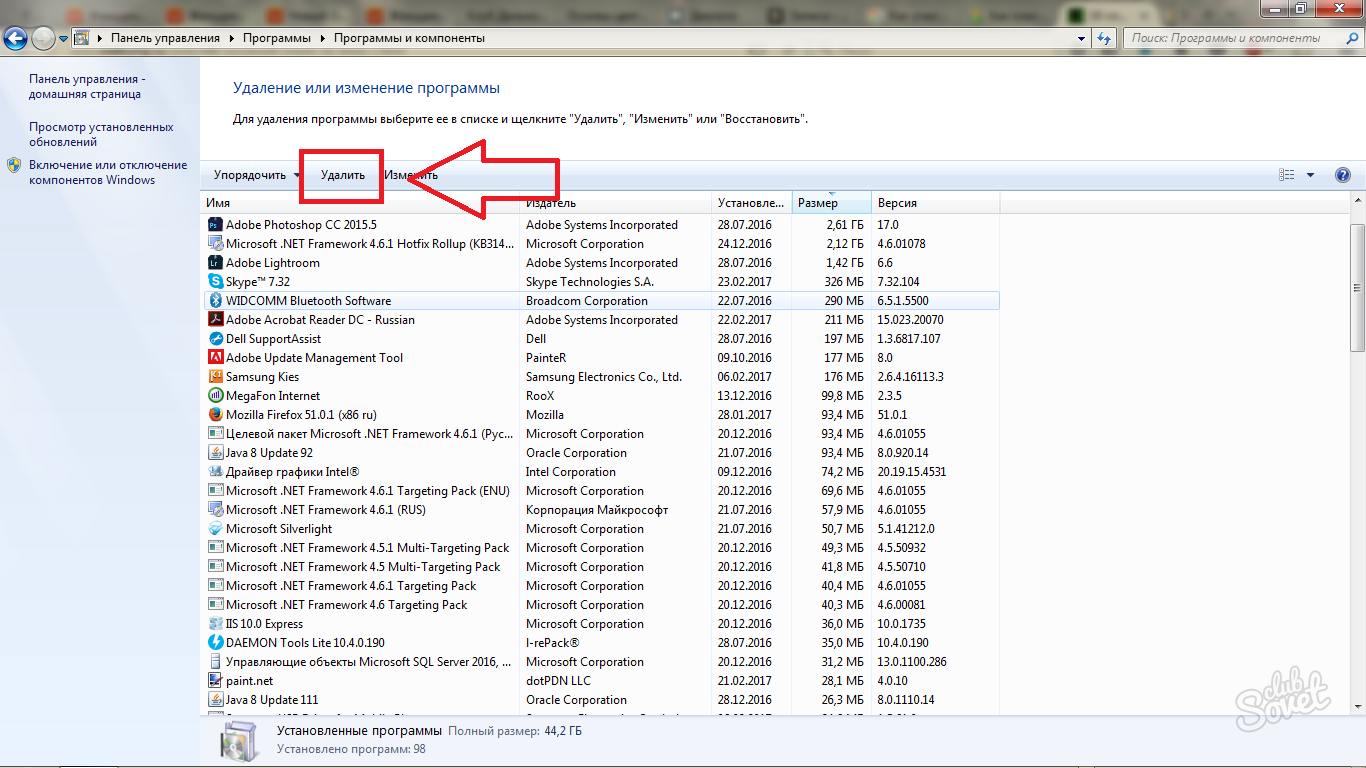
Kā atbrīvot vietu diskā C — Temp mapes tīrīšana
- Operētājsistēmā Windows C diskā ir divas īpašas mapes ar nosaukumu Temp. Tie tiek izmantoti, lai īslaicīgi uzglabātu pagaidu failus, kas nepieciešami dažiem procesiem un programmām. Šī mape pati par sevi nav iztīrīta — tā vienkārši kļūst pārblīvēta gadu gaitā. Atrodiet pirmo mapi vietnē: Mans dators — lokālais disks C — Windows — Temp. Noņemiet no tā visus komponentus, ja kādi faili netiek noņemti, vienkārši izlaidiet tos.

- Tagad dodieties uz otro mapi citā adresē: Mans dators - Vietējais disks C - Lietotāji - "Jūsu konta nosaukums" - AppData - Vietējais - Temp. Lūdzu, ņemiet vērā: ja neredzat mapi AppData, to atvērt palīdzēs atsevišķs raksts.

- Dzēst visu uzkrāto informāciju. Katrs atsevišķs fails pakalpojumā Temp aizņem nelielu daudzumu atmiņas, taču galu galā jūs attīrīsit daudz vietas.

Kā atbrīvot vietu diskā C — diska tīrīšanas utilīta.
Šī programma atrodas tieši operētājsistēmā Windows, un to var izmantot ikviens lietotājs. Varat notīrīt pagaidu failus, datora kešatmiņu un daudzus citus nevajadzīgus dokumentus.
- Dodieties uz "Mans dators" un ar peles labo pogu noklikšķiniet uz tā. Atlasiet rindu "Properties".
![]()
- Parādītajā logā atrodiet nelielu pogu “Diska tīrīšana”. Noklikšķiniet uz tā.

- Pagaidiet dažas minūtes, kamēr utilīta analizē datus.

- Atlasiet visus izvēlnes vienumus kreisajā pusē, atzīmējot tos, kā arī noklikšķiniet uz pogas “Notīrīt”. sistēmas faili", pēc tam noklikšķiniet uz "Labi". Atbrīvotās atmiņas apjoms būs diezgan iespaidīgs.

Īpašas programmas diskdziņa C tīrīšanai
Populārākā trešās puses programma tiek saukta par CCleaner, un tā palīdzēs notīrīt ne tikai datora kešatmiņu un pagaidu failus, bet arī visus nevajadzīgos datus no pārlūkprogrammām un citām programmām.
Varat to lejupielādēt izstrādātāja oficiālajā vietnē vai no saviem avotiem.

Izpildot visas sešas darbības, jūs atbrīvosiet vismaz ceturto daļu no vietējā diska C atmiņas. Atcerieties, ka šo disku ieteicams izmantot tikai sistēmas vajadzībām un izveidot atsevišķu disku personīgajiem failiem.
Kā atbrīvot vietu diskā, interesē katrs lietotājs. Manā galvā ir tie paši jautājumi, kur pazuda telpa? Kāpēc nav atmiņas? ko? Atkal?
Laba diena, dārgie draugi!
Šajā ierakstā es vēlētos ar jums runāt par atmiņu, par diska atmiņu, kāpēc tās nekad nav pietiekami un kā atbrīvot vietu cietajā diskā.
Katram lietotājam ir jāzina, īpaši tiem, kuri HDD mazi izmēri.
Šajā rakstā mēs apskatīsim, kur paliek diska atmiņa, kā notīrīt disku no atkritumiem un atbrīvot vietu.
Ir vairāki veidi, kā atbrīvot disku. Es jums pastāstīšu 13 no tiem. Viņi visi strādā un jums palīdzēs.
Lai jums būtu vieglāk un ērtāk iepazīties ar visām 13 metodēm, es nolēmu sadalīt šo rakstu 2 daļās, un tādā gadījumā jums nav jāizlasa milzīgs raksts. Tāpēc abonējiet emuāra atjauninājumus, un jūs saņemsiet otro daļu tieši savā iesūtnē.
Pirms dalos ar savām zināšanām par diska vietas atbrīvošanu, lūdzu, atbildiet man, vai esat kādreiz saņēmis ziņojumus - "Trūk vietas, lūdzu, iztīriet disku"? Tas bieži notiek, instalējot programmas, spēles utt. Iespējams, ka fails neder.
Lai no tā visa izvairītos, es rakstu šo rakstu.
Šajā rakstā es jums nestāstīšu visas metodes, taču tās visas darbojas, un tās ir galvenās, kuras izmantoju es personīgi un citi lietotāji. Es garantēju, ka visas šīs metodes darbojas ļoti labi un droši atbrīvos vietu jums. Jūsu dati netiks ietekmēti.
Temp mapes tīrīšana
Domāju, ka katrs ir redzējis šādu mapi savā datorā. To izmanto pagaidu failu glabāšanai, piemēram, instalējot programmas, lejupielādējot vai palaižot programmas. Problēma ir tā, ka visi šie faili tiek uzkrāti un netiek automātiski izdzēsti. Dažreiz informācija šajā mapē sasniedz desmitiem gigabaitu. Tie nevienam nav vajadzīgi, tie neietekmē datora darbību un tērē atmiņu.
Ko ar to darīt? Tas ir vienkārši, tūlīt dodieties uz direktoriju:
C:\WINDOWS\TEMP
Izdzēsiet visus tur esošos failus, nebaidieties ne no kā, tie nekādi neietekmē datora darbību. Tāda pati mape atrodas lietotāju mapē. C diskā ir mape ar lietotājiem, to sauc par “lietotājiem” vai “lietotāju”.
Iesaku arī pirms dzēšanas paskatīties, cik daudz atmiņas tie aizņem, lai varētu saprast, cik diska vietas atbrīvosies. Atlasiet visus mapē esošos failus (Ctrl+A), ar peles labo pogu noklikšķiniet un atlasiet “Properties”.
Iestatiet atribūtu “Saspiests”.
Šeit viss parasti ir vienkāršs, jums jāiet uz vietējo disku un jāiestata saspiestais režīms visām mapēm. Lai to izdarītu, ar peles labo pogu noklikšķiniet uz mapes, atlasiet "rekvizīti", noklikšķiniet uz pogas "cits". Atzīmējiet izvēles rūtiņu - Saspiest, lai ietaupītu vietu diskā.

Vienīgais šīs metodes trūkums ir tas, ka tā ir jāatkārto visās mapēs.
Lejupielādes no pārlūkprogrammām
Ja pārlūkprogrammas instalēšanas laikā nemainījāt tā iestatījumus, visi lejupielādētie faili tiek saglabāti “Local C”. Tagad iedomājieties, cik daudz jūs jau esat lejupielādējis un cik daudz atmiņas esat piepildījis ar nevēlamu saturu no interneta. Varat dzēst lejupielādes failus mapēs “Mani dokumenti”, “Lejupielādes” un “Lejupielādes”. Dzēšot šos failus, jūs ievērojami atbrīvosit vietu diskā.
Noņemiet nevajadzīgās programmas
Ļoti bieži mēs instalējam programmas, kas mums var būt vajadzīgas vienu reizi. Un vēl biežāk, ļaujiet tam būt. Lai atbrīvotu vietu, noņemiet visas nevajadzīgās programmas, nevajadzīgos papildinājumus utt. Jūs neko nezaudēsit.
Atkritnes iztukšošana
Mēs visi esam dzirdējuši un zinām par grozu. Tas ir nepieciešams, lai tam tiktu pievienoti izdzēstie faili. Bet problēma ir tā, ka šie paši faili šajā pašā miskastē aizņem tikpat daudz vietas kā pirms to dzēšanas. Tāpēc regulāri iztukšojiet atkritumus. Un vēl labāk, ja, protams, esat pārliecināts, ka mapes un failus dzēsiet, izmantojot taustiņu Shift. Šajā gadījumā jūs nekavējoties izdzēšat failus no cietais disks, apejot grozu. Ir dažādi veidi, kā iztukšot atkritni.
Es jums pateikšu vienu, uz atkritnes saīsnes, kas atrodas darbvirsmā, ar peles labo pogu noklikšķiniet un atlasiet “Iztukšot miskasti”.
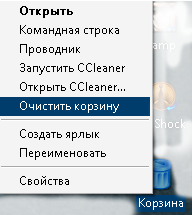
Bieza pārlūkprogramma
Tagad ar neierobežotu internetu mūsu dzīve ir kļuvusi vēl ērtāka un ērtāka. Bet ne mūsu pārlūkprogrammas, mēs ejam uz vietnēm, lejupielādējam, saglabājam datus, pievienojam datus. Pārlūkprogramma to visu saglabā; Tam nav savas atmiņas, un tas tiek ņemts no cietā diska. Pat skatoties filmu tiešsaistē, tā aizaug ar failiem.
Regulāri notīriet pārlūkprogrammu, vēsturi, sīkfailus utt. Kā to tīrīt, es jau teicu savā rakstā. Ja jums ir cita pārlūkprogramma, izmantojiet programmu Ccleaner.
Skenējiet sevi
Pēdējais veids šodien ir pašam skenēt mapes un failus. Noņemiet to, kas ir nevajadzīgs, un atstājiet vai pārvietojiet to, kas var būt noderīgs. Neaizmirstiet to izdarīt. Tas ir ļoti vienkārši, vispirms pārbaudiet mapi, lai redzētu, cik daudz tā aizņem, ja tā aizņem daudz vietas, skenējiet to.
Tas man ir viss, mani dārgie, kamēr jūs pielietojat šīs metodes, es jums jau sagatavošu raksta otro daļu. Jūs jau zināt, kā no diska notīrīt atkritumus un atbrīvot vietu. Šī ir tikai puse no padomiem un paņēmieniem.
Ja tīrāt disku, izmantojot citas metodes, rakstiet par tām komentāros. Un tas arī viss, tiekamies raksta otrajā daļā.



















